SQLウィザード(更新系)
オペレーション名
SQLウィザード
機能概要
SQL文をウィザード形式で容易に作成することができます。
更新系SQL
「新規更新系SQL実行処理」の中にある[SQLウィザード]をクリックします。「SQL Wizard - 書き込み(SQL ステートメント指定)」のウィザードが起動します。
2.データ更新の設定
2-1.挿入モード
- 画面左上のモード選択メニューにより「挿入(INSERT)」を選択します。
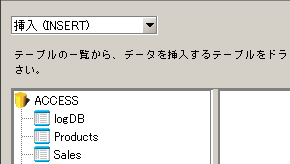
- 挿入を行いたいテーブルを[テーブル一覧パネル]より[選択テーブルパネル]にドラッグ&ドロップします。
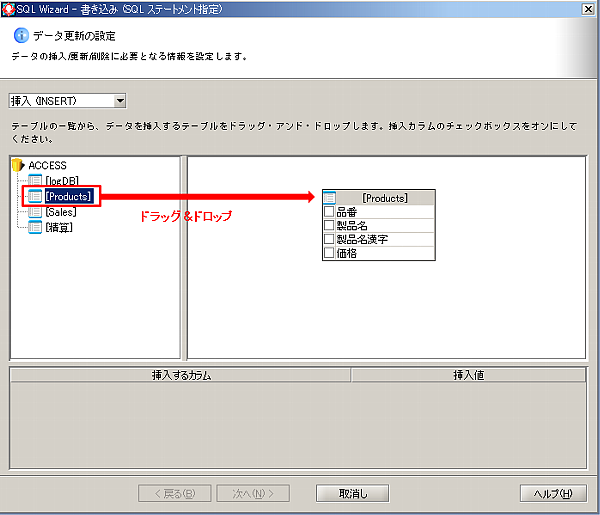
- [選択テーブルパネル]から削除する場合は、対象テーブルにマウスをあわせ、右ボタンで「削除」メニューを表示しクリックします。

- [選択テーブルパネル]に追加されたテーブル情報に関して挿入するカラムを選択します。チェックボックスにチェックを入れた「カラム」が挿入対象カラムとして追加されます。


- [挿入値]を設定します。書式についてはデータベースごとにあわせてください。

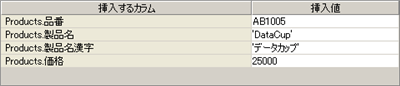
SQLパラメータを設定することもできます。SQLパラメータについては更新系SQL実行処理のページを参照してください。

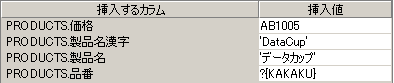
SQLステートメント内容とテスト実行
設定したSQLの条件を確認・テスト実行を行います。
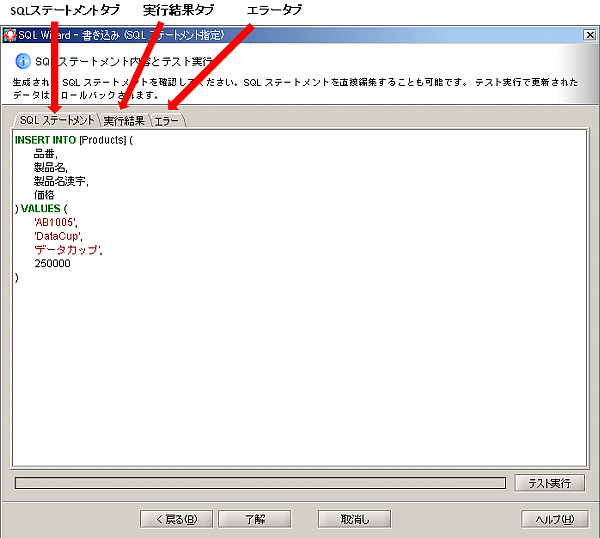
- 「SQLステートメントパネル」ではSQLの編集も可能です。ウィザードのみで設定できないSQL関数を加えることができますので、より高度なロジックの設定も可能です。ただし、ここで編集した結果はウィザード側には反映はされません。
- 設定完了後[テスト実行]ボタンによりテストを行うことが可能です。

- 結果は[実行結果パネル]で確認できます。

- エラーが生じた場合は[エラーパネル]で内容を確認してください。
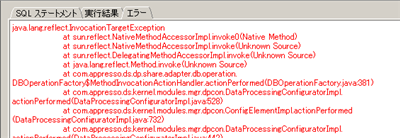
- 全ての設定が完了したら[了解]ボタンで確定してください。
2-2.更新モード
- 画面左上のモード選択メニューより「更新(UPDATE)」を選択します。
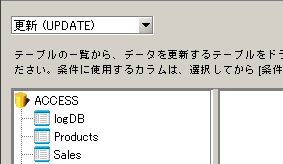
- 更新を行いたいテーブルを[テーブル一覧パネル]より[選択テーブルパネル]にドラッグ&ドロップします。
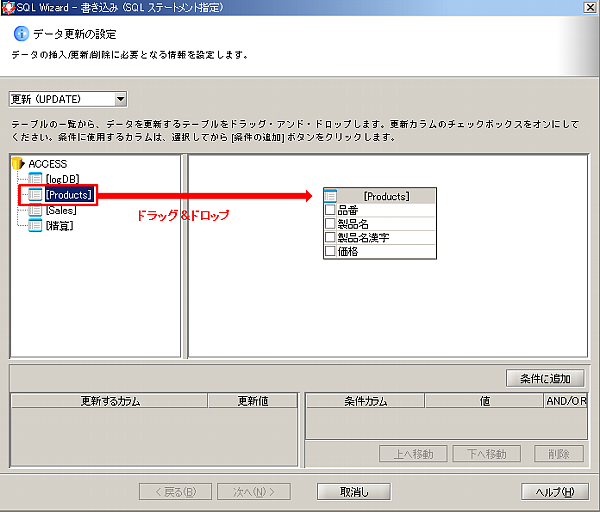
- [選択テーブルパネル]から削除する場合は、対象テーブルにマウスをあわせ、右ボタンで「削除」メニューを表示しクリックします。

- [選択テーブルパネル]に追加されたテーブル情報について更新するカラムを選択します。チェックボックスにチェックを入れた「カラム」が更新対象カラムとして追加されます。


- [選択テーブルパネル]に追加されたテーブル情報について更新するカラムの条件を選択します。対象となるカラム名を選択し[条件に追加]ボタンで、「カラム」が更新条件カラムとして追加されます。
 >>>
>>>
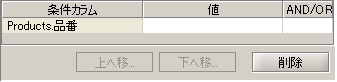
- [更新値]と「値」を設定します。書式についてはデータベースごとにあわせてください。また、複数の条件を設定するには論理演算子を使用してください。
例)Productsの「品番」が「AB1000」の「製品名」を「'DataSpider'」に更新します。
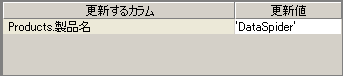
- 更新するカラムの設定
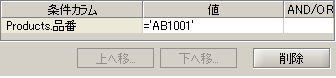
- 条件カラムの設定
値や更新値にSQLパラメータを指定することもできます。SQLパラメータについては更新系SQL実行処理のページを参照してください。
SQLステートメント内容とテスト実行
設定したSQLの条件を確認・テスト実行を行います。
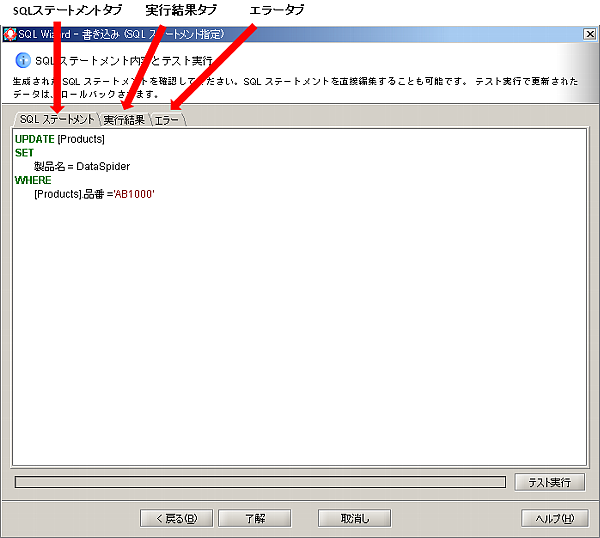
- 「SQLステートメントパネル」ではSQLの編集も可能です。ウィザードのみで設定できないSQL関数を加えることができますので、より高度なロジックの設定も可能です。ただし、ここで編集した結果はウィザード側には反映はされません。
- 設定完了後[テスト実行]ボタンによりテストを行うことが可能です。

- 結果は[実行結果パネル]で確認できます。

- エラーが生じた場合は[エラーパネル]で内容を確認してください。
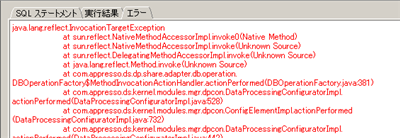
- 全ての設定が完了したら[了解]ボタンで確定してください。
2-3.削除モード
- 画面左上のモード選択メニューより「削除(DELETE)」を選択します。
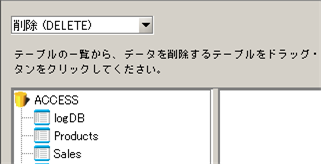
- 更新を行いたいテーブルを[テーブル一覧パネル]より[選択テーブルパネル]にドラッグ&ドロップします。
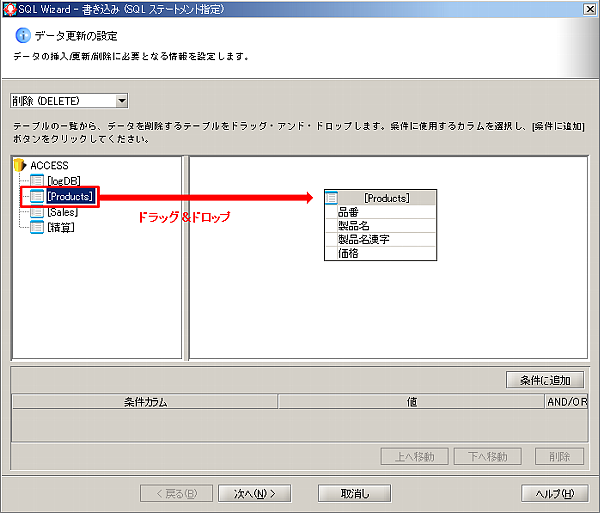
- [選択テーブルパネル]から削除する場合は、対象テーブルにマウスをあわせ、右ボタンで「削除」メニューを表示しクリックします。

- [選択テーブルパネル]に追加されたテーブル情報について削除するカラムの条件を選択します。対象となるカラム名を選択し[条件に追加]ボタンで、「カラム」が更新条件カラムとして追加されます。
 >>>
>>>

- 「値」を設定します。書式についてはデータベースごとにあわせてください。また、複数の条件を設定するには論理演算子を使用してください。
例)Productsの「品番」が「AB1000」のデータを削除します。

- 条件カラムの設定
SQLステートメント内容とテスト実行
設定したSQLの条件を確認・テスト実行を行います。
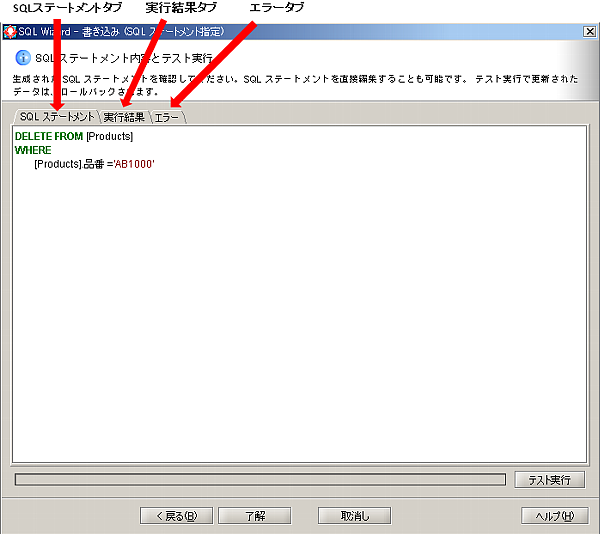
- 「SQLステートメントパネル」ではSQLの編集も可能です。ウィザードのみで設定できないSQL関数を加えることができますので、より高度なロジックの設定も可能です。ただし、ここで編集した結果はウィザード側には反映はされません。
- 設定完了後[テスト実行]ボタンによりテストを行うことが可能です。

- 結果は[実行結果パネル]で確認できます。

- エラーが生じた場合は[エラーパネル]で内容を確認してください。
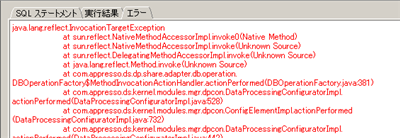
- 全ての設定が完了したら[了解]ボタンで確定してください。
4.SQLステートメント再編集
SQLウィザードにて作成されたSQLステートメントは、SQLウィザードを使用して編集することができます。
 SQLウィザードにて作成されたSQLステートメントを手動で編集した場合、SQLウィザードで再編集することができません。
SQLウィザードにて作成されたSQLステートメントを手動で編集した場合、SQLウィザードで再編集することができません。
主な例外
特にありません。
注意事項
特にありません。
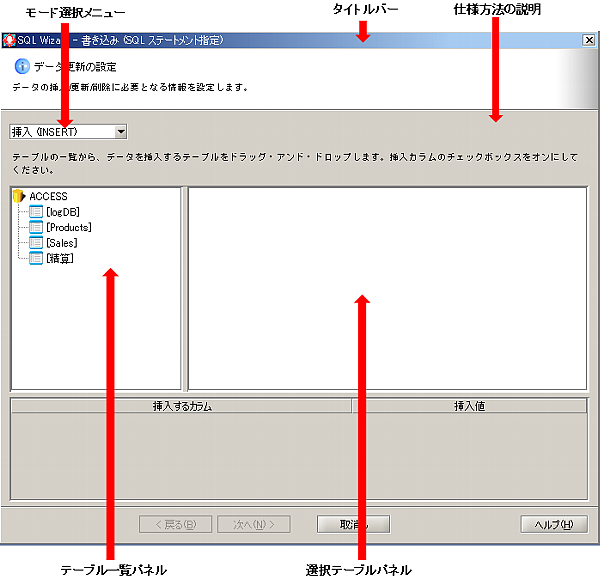
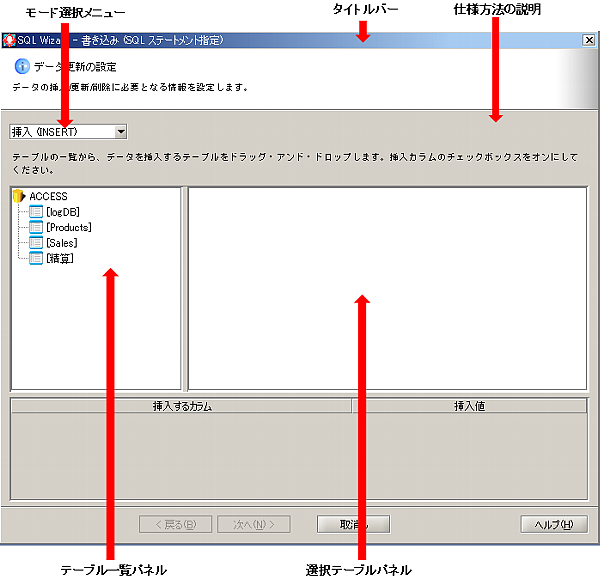
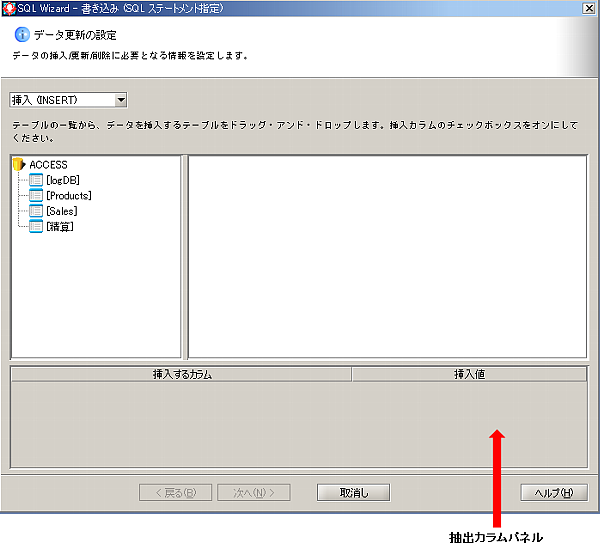
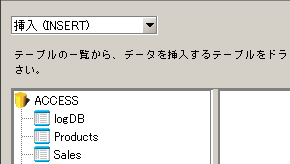
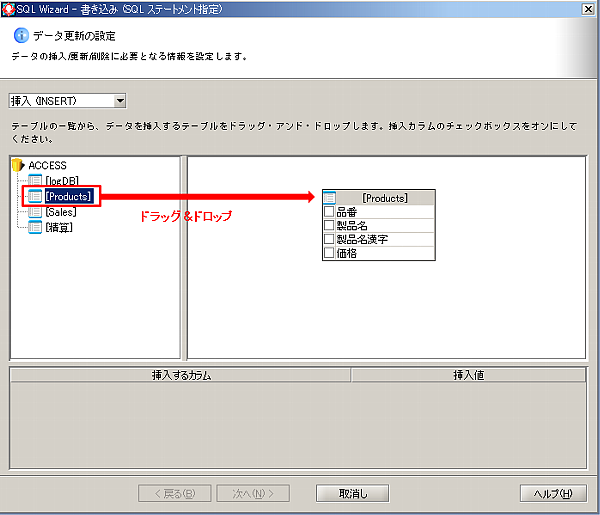




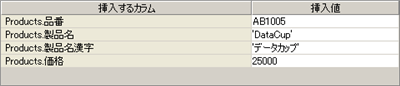

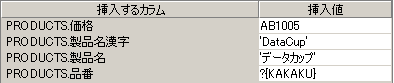
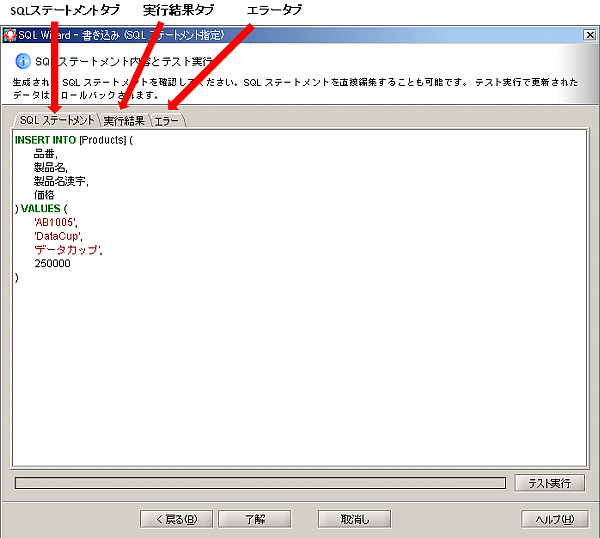


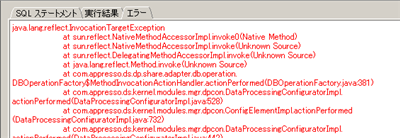
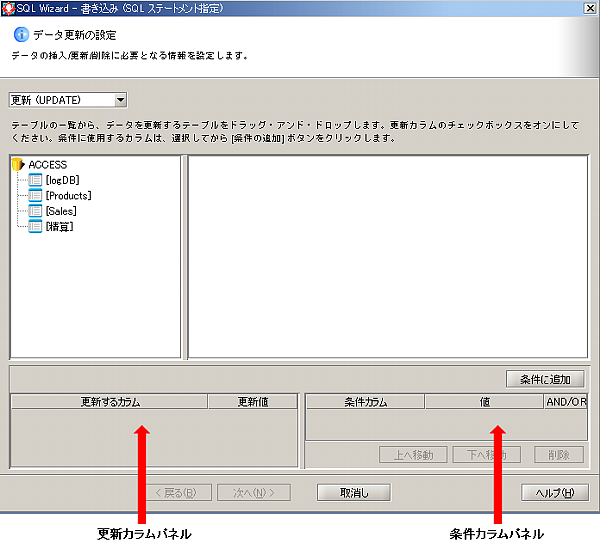
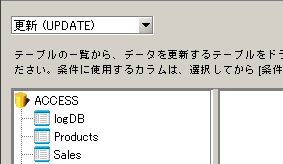
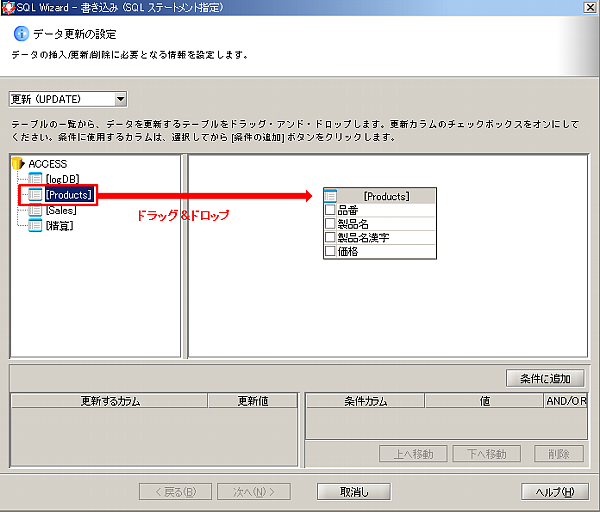



 >>>
>>>
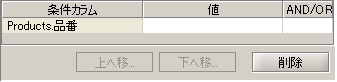
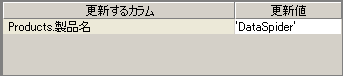
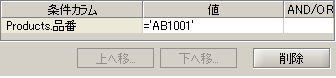
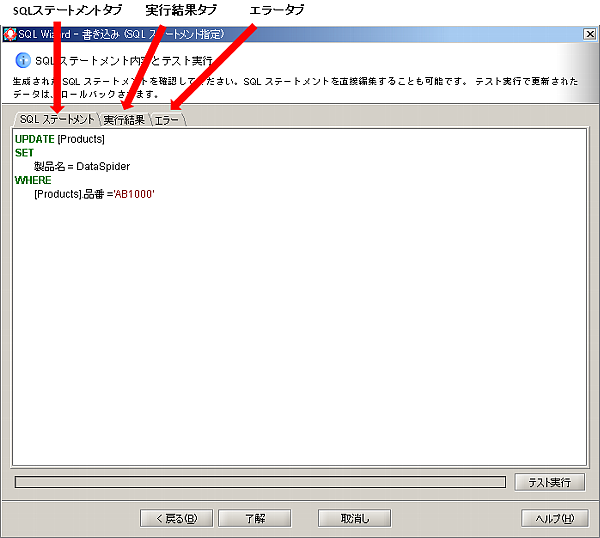


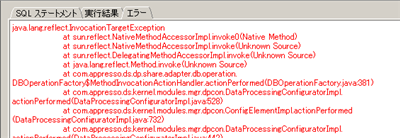
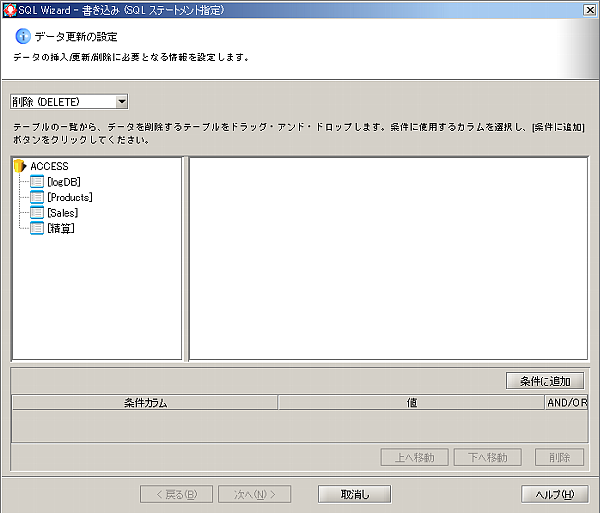
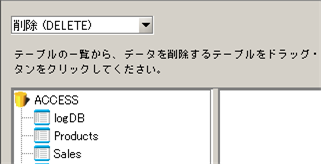
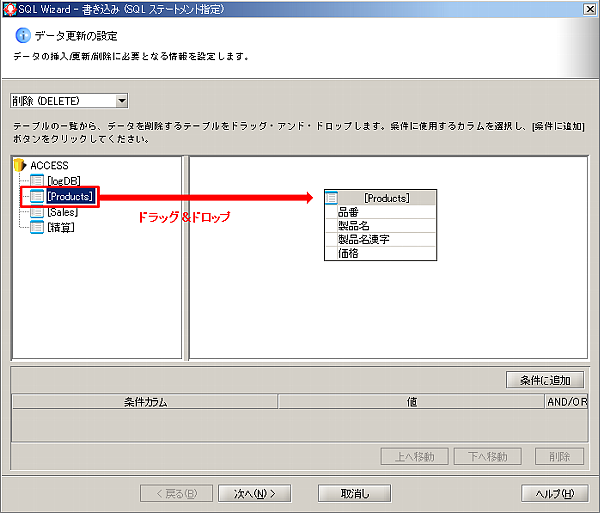

 >>>
>>>


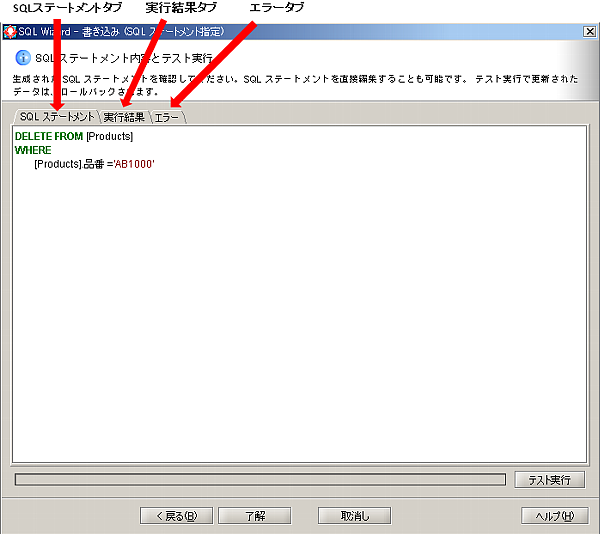


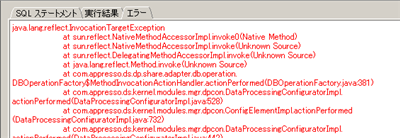
 SQLウィザードにて作成されたSQLステートメントを手動で編集した場合、SQLウィザードで再編集することができません。
SQLウィザードにて作成されたSQLステートメントを手動で編集した場合、SQLウィザードで再編集することができません。